|
홈 > 재미있는 공부 > 컴퓨터/인터넷 > 컴퓨터 배움터 > FLASH
FLASH
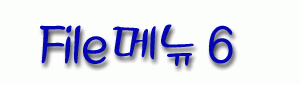
1. Publish 설정에 대해서
알아보자.
Playback
-Pause at start : 체크하면 플레쉬 무비가 실행되지 않은 상태로 홈페이지에 나타난다. 이때
홈페이지 방문자는 마우스 오른쪽 버튼을 눌러 Play명령을 실행해야
플레쉬 무비를 볼수 있다.
-Display Menu : 마우스 오른쪽 버튼을 눌렀을 때 메뉴를 표시한다.
-Loop :
플레쉬 무비를 계속 반복 재생한다.
-Device Font : 글꼴 파일이 설치되어 있지 않으면 시스템 글꼴을 이용하여 홈페이지를 표시한다.
이것은 플레쉬 무비에 포함된 글꼴과는 관련이 없으며 윈도우에서만
가능한 옵션이다.
Quality : 화면에 표시되는 플레쉬 무비의 화질을
설정한다. Best는 최상의 화질이며 Low는 낮은
화질이다.
Window Mode : 익스플로러 4.0이상의 웹 브라우저관련 설정으로
투명한 플레쉬 무비로 재생 할
수 있다. Window는 기본값이며 Opaque Windowless는
불투명한 상태, Transparent Windowless
는 플레쉬 무비의 배경색 뒤로 홈페이지 색상이나 다이나믹한 Html을
적성했을 경우 이미지등이
나타난다. 그러나 기본값 이외에 설정값을 사용하면 플레쉬 무비가
느려질수 있다.
HTML Aighment : 플레쉬 무비가 웹 브라우저에 표시되는
위치를 설정한다. Default(기본값),left(왼쪽)
Right, Top, Bottom 설정값이 있다.
Scale : 웹 브라우저 상에 나타나는 플레쉬 무비의 크기를 설정합니다. 이것은 웹 브라우저 창의
크기를 변경하는 것과 관련이 있으며 Dimensions와는 다르다.
-Default (Show all) :Dimensions에서
설정하는 크기대로 웹 브라우저에 표시된다.
-No Border :웹 브라우저 창의 가로 크기에 맞취 플레쉬 무비의 크기를 변경한다.
-Exact Fit : 플레쉬 무비의 가로 세로 비율을 무시하고 웹 브라우저의 가로 세로에 플레쉬 무비의
크기를 일치시킨다. 플레쉬 무비의 가로/세로 비율이 맞지 않아
찌그러져 보일 수 있다.
Flash Alighment : 플레쉬 무비의 가로, 세로 위치를
선택한다. 이것은 웹 브라우저 창에 나타난
플레쉬 무비의 위치를 설정하는 것은 아니다. 웹 브라우저에서 플레쉬
무비가 재생될 때, 플레쉬
플레이어 플러그인이 동작하여 플레쉬 윈도우가 만들어지고, 그 안에서
플레쉬 무비가 재생된다.
따라서 Flash Alighment 설정을 플레쉬 윈도우 내에서
한다. 대부분 Center로 설정하면 된다.
Show Warning Message : 플레쉬 무비를 재생하는 도중 에러가
발생하였을 때 경고문을 표시한다.
자 이제 Publish설정과정에 대한 내용을 모두 다루었다. 솔직히
이야기해서 이 과정은 매우 어려운
것이다. 하지만 차곡차곡 하나하나 익혀나가면 금방 모든 기능을
습득할수 있을것이다.

| 



